Multi-factor-authenticatie (MFA)
Multi-factor-authenticatie (MFA), ook wel tweevoudige verificatie (2FA)
Multi-factor-authenticatie, kort MFA wordt gebruikt om je account meer te beveiligingen dan alleen met een wachtwoord. Door het instellen van MFA zul je bij het inloggen een extra verificatie moeten doen. oZone maakt gebruik van een TOTP. Dit is een tijdgebaseerd, eenmalig wachtwoord dat als deelnemer moet worden ingevuld na het invullen van een juist wachtwoord. Alleen door het invullen van dit eenmalige wachtwoord kun je toegang krijgen tot je account in oZone als MFA is geactiveerd. Voor het gebruik van MFA maak je gebruik van een authenticator applicatie of browser extensie.
Instellen Multi-factor-authenticatie (MFA)
Om MFA te activeren en in te stellen kun je navigeren naar je profielpagina in oZone. Hier klik je op de laatste tab in het menu Multi-factor-authenticatie (MFA). Op de pagina kun je door middel van het schuifje de MFA activeren voor je account.
Registreer oZone in een authenticator applicatie en scan de QR code. De authenticator applicatie zal een TOTP token (het eenmalige wachtwoord) teruggeven die ingevuld kan worden in oZone. Lukt het niet om de QR code te scannen, klik dan op Klik hier voor de setup key om de setup key te tonen ipv de QR code. Met deze key kun je handmatig in de authenticator applicatie de registratie voltooien en de token (het eenmalige wachtwoord) ontvangen.
Na het activeren van MFA in je profiel zal dit gelden voor alle bedrijfsomgevingen waar je account actief is.
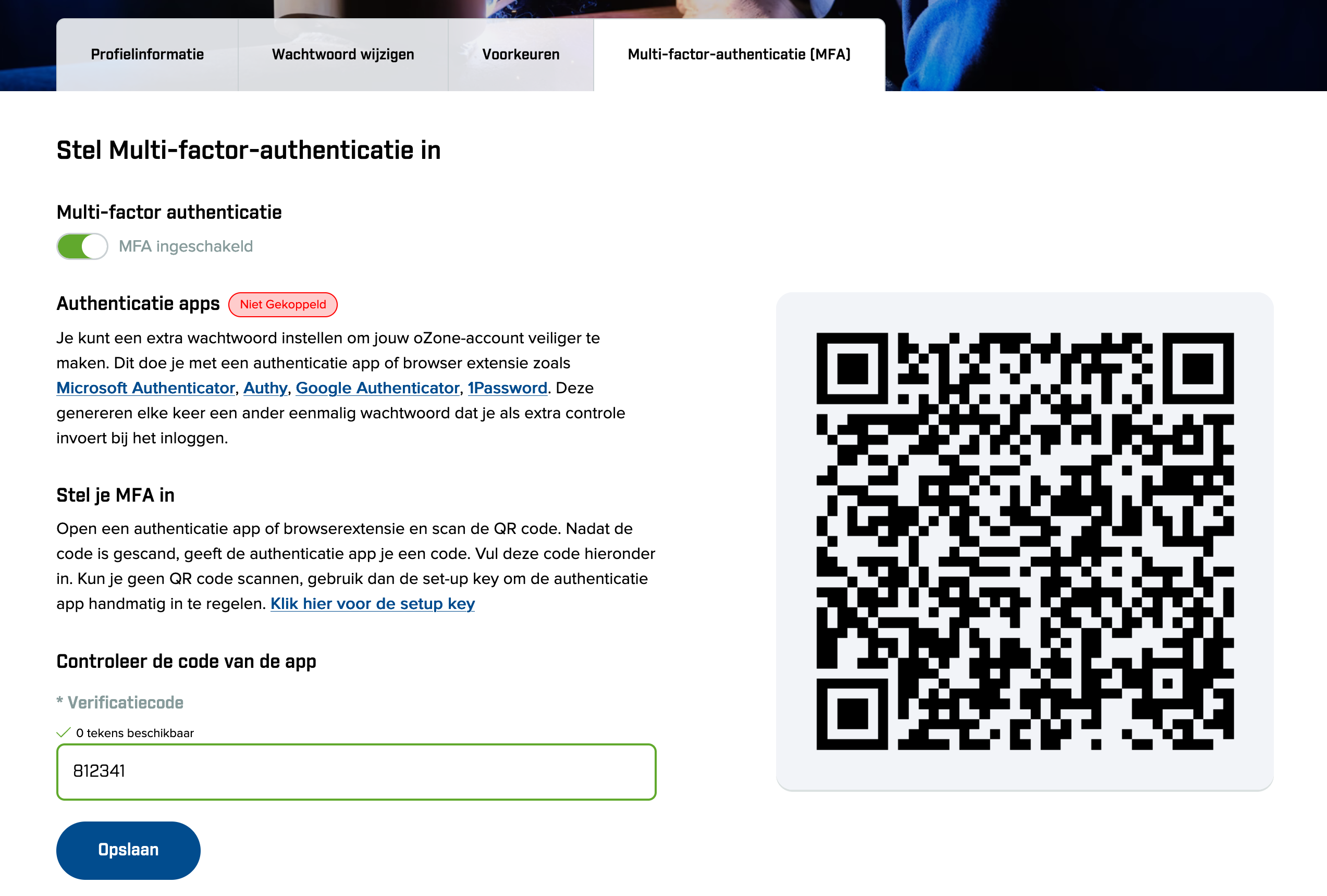
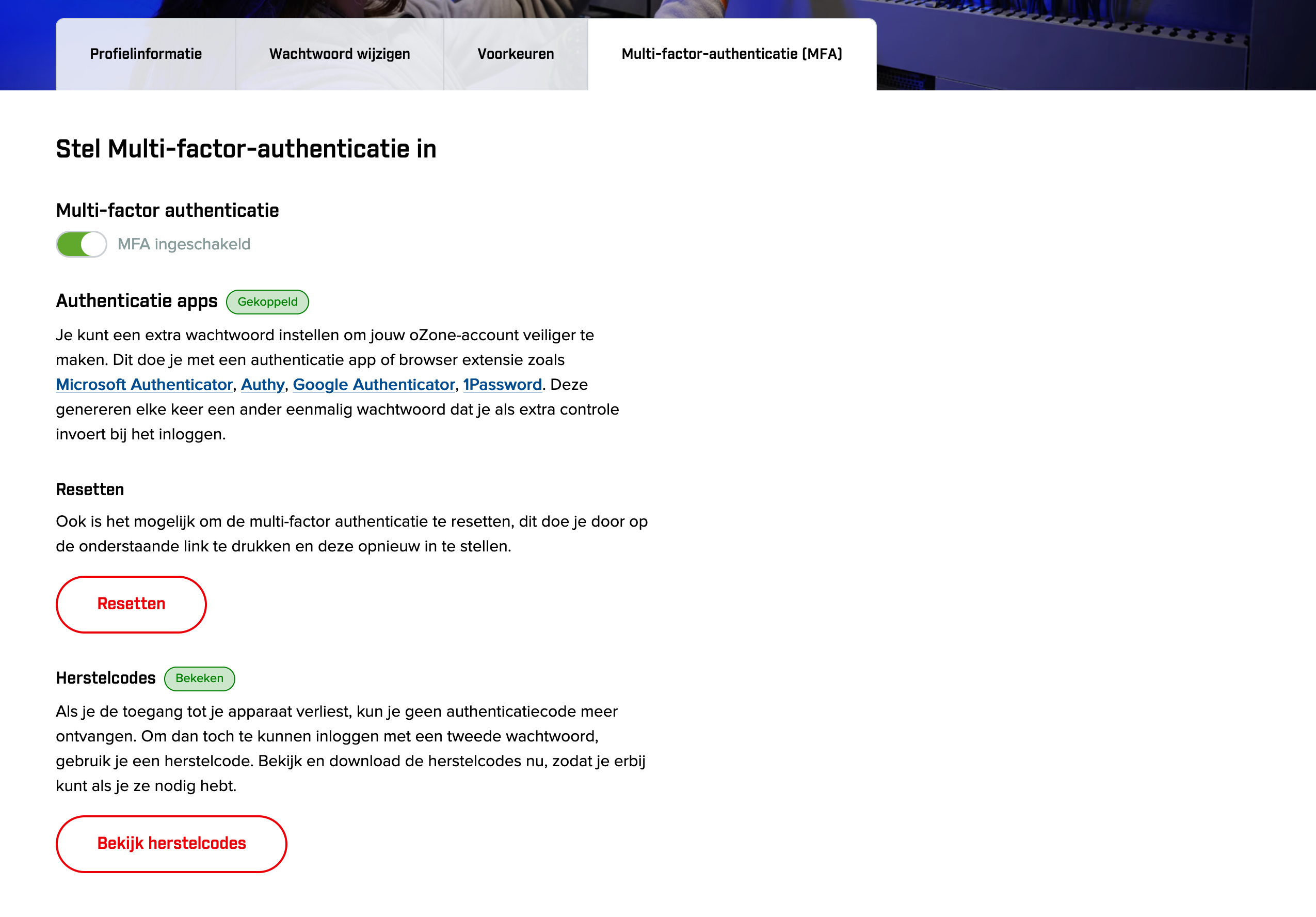
Authenticator applicaties
Om MFA te kunnen gebruiken maak je gebruik van een authenticator applicatie. Dit kan een losse authenticator zijn of een geïntegreerde authenticator in een wachtwoordmanager. Dit doe je met een authenticatie app of browser extensie zoals Microsoft Authenticator, Authy, Google Authenticator, 1Password. Download en installeer de gewenste applicatie op je telefoon of computer en scan de QR code. Hierna zal de applicatie een token (eenmalig wachtwoord) teruggeven om de MFA in te stellen.
Als je gebruik maakt van een authenticator die niet synchroniseert via een clouddienst, dan kun je alleen met dit apparaat toegang verkrijgen tot je account. Dus op het moment van verliezen van een computer of mobiele telefoon, kan er geen gebruik meer worden gemaakt van de MFA token en zul je de herstelcodes moeten gebruiken om in je account te komen.
Verplicht vanuit bedrijfsomgeving
Het kan zo zijn dat vanuit je bedrijfsomgeving MFA verplicht is aangezet. Dit betekent dat je verplicht wordt om MFA in te stellen. Zet jouw bedrijf dit aan terwijl je nog een geldige ingelogde sessie in oZone hebt, dan wordt je niet automatisch uitgelogd maar kun je door blijven werken. Bij een volgende keer inloggen in oZone zul je, voordat je verder kunt, je account moeten beveiligen met MFA. Na het invullen van je normale oZone wachtwoord kom je hiervoor in een aparte flow terecht en kun je het instellen. Heb je binnen oZone toegang tot verschillende bedrijfsomgevingen en verplicht één van deze bedrijven je om in te loggen met MFA, dan zal de verplichting gelden voor al je bedrijfsomgevingen. Zo zul je dus altijd na het inloggen met een wachtwoord de MFA token (eenmalig wachtwoord) moeten invullen alvorens je de juiste bedrijfsomgeving kunt kiezen.
Herstelcodes
Na het instellen van MFA in je account zul je worden doorgestuurd naar jouw MFA herstelcodes. Deze herstelcodes maken het mogelijk om toegang tot je account te krijgen bij het niet kunnen gebruiken van de authenticator applicatie. De herstelcodes kunnen eenmalig bekeken en gedownload worden. Bij het opnieuw bekijken van de herstelcodes genereert oZone nieuwe codes en zullen de eerdere codes niet meer werken. Als je geen toegang meer hebt tot de authenticator applicatie dan kun je na het inloggen met je wachtwoord een van deze codes invullen zodat je toegang krijgt tot je account. Je kunt in je profiel nu een nieuwe authenticator applicatie koppelen. Herstelcodes zijn eenmalig te gebruiken. Heb je een herstelcode gebruikt om in te loggen in je account, dan kun je deze niet voor een tweede keer gebruiken.
Bij het klikken op de knop "Bekijk herstelcodes" zullen er nieuwe herstelcodes gegenereerd worden en zullen eerdere codes niet meer geldig zijn.
Download altijd je herstelcodes en sla deze veilig op. Bij verliezen van de codes of het verliezen van de toegang tot je authenticator applicatie, kan het zijn dat je de toegang tot jouw oZone-account onherstelbaar kwijtraakt.
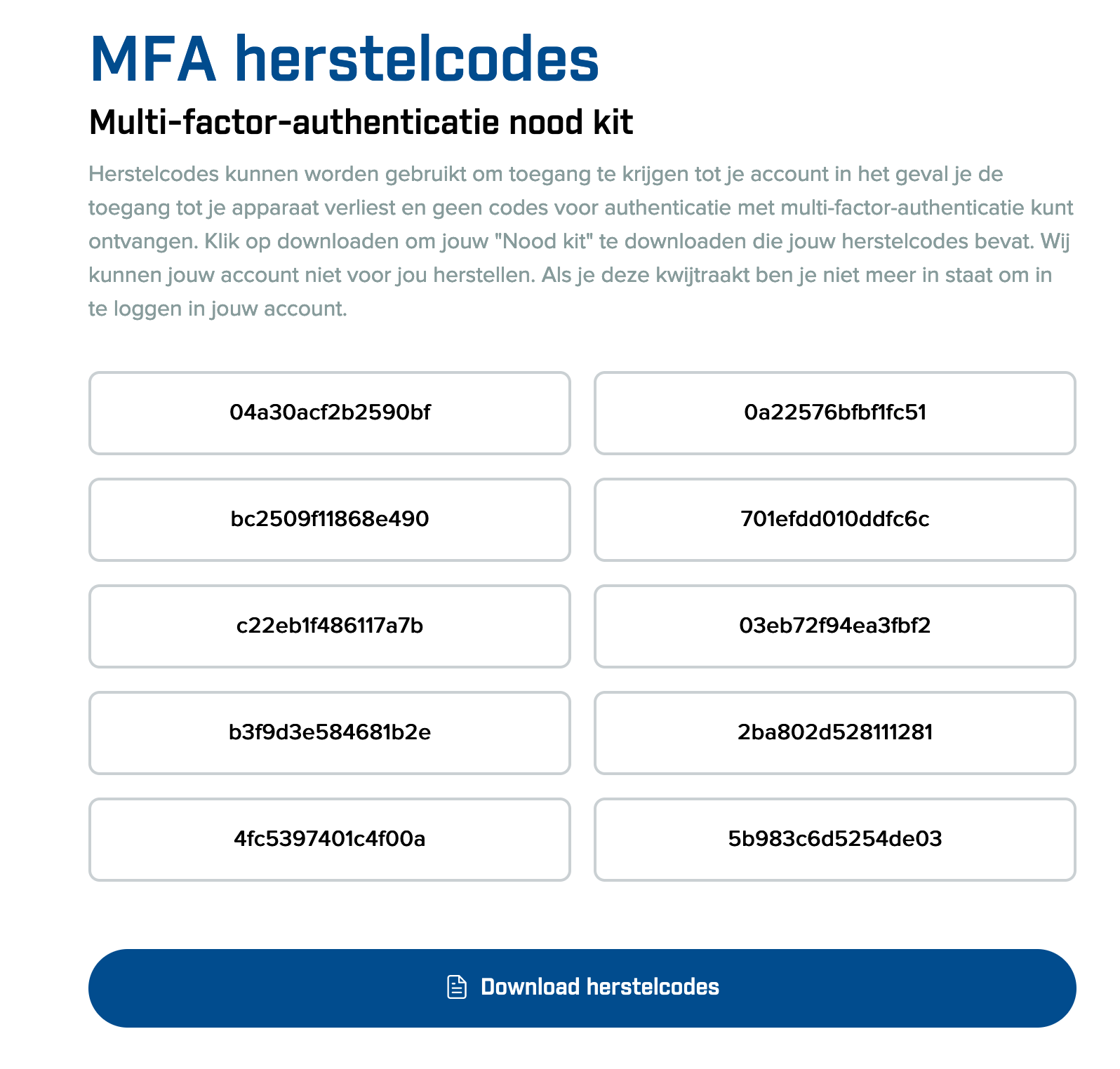
Resetten en deactiveren
Wil je de Multi-factor-authenticatie opnieuw instellen of een andere authenticator applicatie koppelen, dan kun je dit doen door op de Resetten knop te klikken. Je zult dan ter verificatie het eenmalige wachtwoord moeten invullen voordat je de nieuwe MFA kunt instellen. Voor het deactiveren geldt dit ook, echter hoef je hierna niet een nieuwe authenticator applicatie te koppelen.
Verplicht een van je bedrijfsomgevingen je om Multi-factor-authenticatie te gebruiken, dan kun je deze niet zelf deactiveren. Resetten is wel mogelijk, echter zul je hierbij direct een nieuwe authenticatiemethode moeten koppelen.